win10添加隐藏无线网络步骤 win10如何添加隐藏的无线网络
更新时间:2024-05-17 10:50:02作者:run
在使用win10电脑过程中,我们经常会遇到需要连接无线网络的情况,以此来保证电脑网络的安全,可是win10如何添加隐藏的无线网络呢?接下来让我们一起来了解一下win10添加隐藏无线网络步骤。
win10隐藏无线网络添加教程:
1、点击桌面右下角的【Wi-Fi图标】,随后选择【网络和 Internet 设置】选项。

2、网络和 Internet 主页设置窗口,左侧边栏点击【WLAN】,右侧点击【管理已知网络】 。
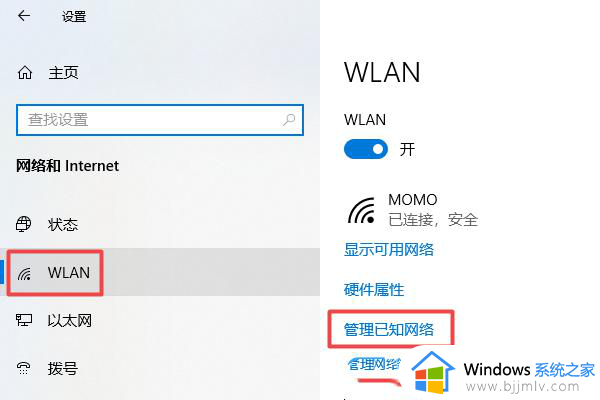
3、继续点击【添加新网络】。
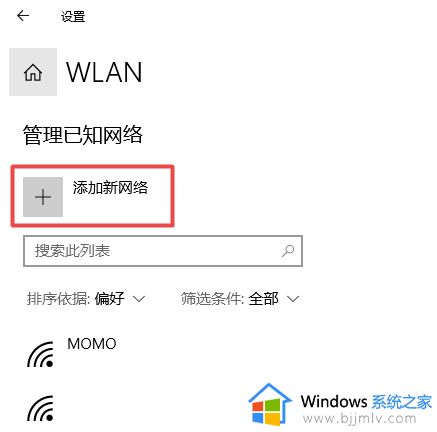
4、网络名称中填写【隐藏Wi-Fi的名称】,安全类型选择【隐藏Wi-Fi的加密方式】,安全密钥中输入【隐藏Wi-Fi的密码】,勾选【自动连接和即使此网络未广播也进行连接】,再点击【保存】。
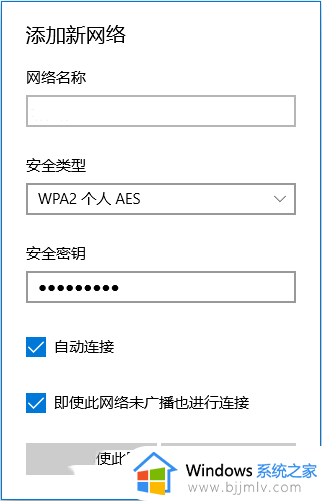
以上就是关于win10添加隐藏无线网络步骤的全部内容,还有不清楚的用户就可以参考一下小编的步骤进行操作,希望本文能够对大家有所帮助。
win10添加隐藏无线网络步骤 win10如何添加隐藏的无线网络相关教程
- win10怎么添加隐藏的wifi win10如何添加隐藏的wifi网络
- win10手动添加无线网络的步骤 win10电脑怎么添加无线网络连接
- win10怎么添加无线网络 win10如何添加wifi网络
- win10 添加网络打印机怎么操作 win10如何添加网络打印机
- win10添加无线打印机设置方法 win10怎么添加无线打印机
- win10网络打印机添加不了怎么回事 win10无法添加网络打印机如何解决
- win10电脑如何连接网络wifi win10电脑连接无线网络连接步骤
- win10无线网络密码怎么查看 win10电脑如何查看无线网络密码
- win10怎么设置无线网络连接 电脑win10如何设置无线网络连接
- 隐藏任务栏图标的步骤win10 win10如何隐藏任务栏图标
- win10如何看是否激活成功?怎么看win10是否激活状态
- win10怎么调语言设置 win10语言设置教程
- win10如何开启数据执行保护模式 win10怎么打开数据执行保护功能
- windows10怎么改文件属性 win10如何修改文件属性
- win10网络适配器驱动未检测到怎么办 win10未检测网络适配器的驱动程序处理方法
- win10的快速启动关闭设置方法 win10系统的快速启动怎么关闭
win10系统教程推荐
- 1 windows10怎么改名字 如何更改Windows10用户名
- 2 win10如何扩大c盘容量 win10怎么扩大c盘空间
- 3 windows10怎么改壁纸 更改win10桌面背景的步骤
- 4 win10显示扬声器未接入设备怎么办 win10电脑显示扬声器未接入处理方法
- 5 win10新建文件夹不见了怎么办 win10系统新建文件夹没有处理方法
- 6 windows10怎么不让电脑锁屏 win10系统如何彻底关掉自动锁屏
- 7 win10无线投屏搜索不到电视怎么办 win10无线投屏搜索不到电视如何处理
- 8 win10怎么备份磁盘的所有东西?win10如何备份磁盘文件数据
- 9 win10怎么把麦克风声音调大 win10如何把麦克风音量调大
- 10 win10看硬盘信息怎么查询 win10在哪里看硬盘信息
win10系统推荐